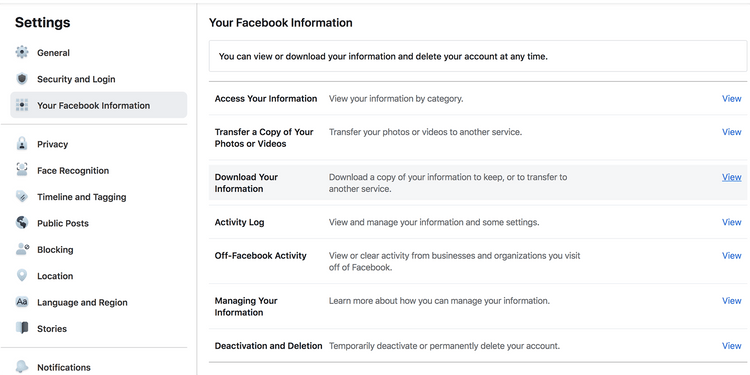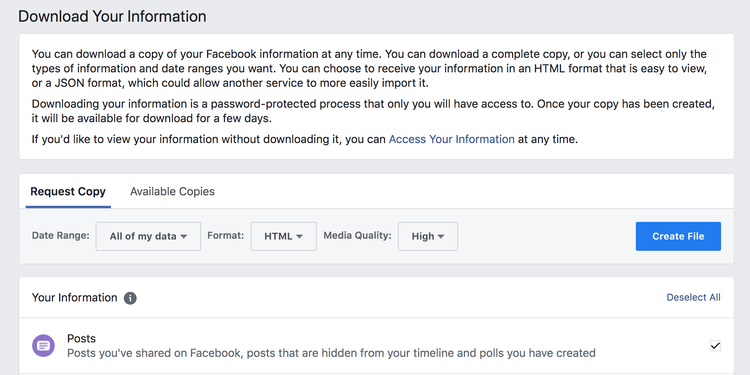មនុស្សជាញឹកញាប់សួរយើងពីរបៀបដែលពួកគេអាចបញ្ចូលគណនីហ្វេសប៊ុកពីរឬច្រើន។
ឥឡូវនេះកុំអស់សង្ឃឹម! ការពិតគឺថាគណនីហ្វេសប៊ុកមិនអាចបញ្ចូលចូលគ្នាបានទេ។ ទោះយ៉ាងណាក៏ដោយមានដំណោះស្រាយជំនួស។ អ្វីដែលវាត្រូវការគឺការរៀបចំនិងការអត់ធ្មត់បន្តិច។
ខណៈពេលដែលហ្វេសប៊ុកមិនផ្តល់វិធីដើម្បីបញ្ចូលមិត្តភក្តិរបស់អ្នកដោយស្វ័យប្រវត្តិរូបថតការធ្វើបច្ចុប្បន្នភាពស្ថានភាពការឆែកចូលឬព័ត៌មានផ្សេងទៀត។
អ្នកអាចផ្សំផ្នែកខ្លះនៃគណនីរបស់អ្នកដោយដៃ។ អ្វីដែលវាត្រូវការគឺការរៀបចំនិងការអត់ធ្មត់បន្តិច។
ជាអកុសលអ្នកនឹងមិនអាចធ្វើចំណាកស្រុកឬបង្កើតទិន្នន័យរបស់អ្នកឡើងវិញបានទេ។
ជំហានទី ១៖ ទាញយកទិន្នន័យហ្វេសប៊ុករបស់អ្នក
ជាជំហានដំបូងយើងសូមណែនាំអ្នក ការទាញយកទិន្នន័យហ្វេសប៊ុករបស់អ្នកយ៉ាងច្រើន .
នីតិវិធីនេះអាចចំណាយពេលខ្លះហើយប័ណ្ណសារនឹងដើរតួជាការបម្រុងទុកបន្តិចប្រសិនបើអ្នកសំរេចចិត្តធ្វើឱ្យអសកម្មឬលុបគណនីរបស់អ្នក។
ជាអកុសលវានឹងមិនមានប្រយោជន៍ក្នុងការយកទិន្នន័យមកវិញទេ។ ដោយសង្ខេប,
- សូមចុច ការកំណត់និងសុវត្ថិភាព.
- កំណត់ទីតាំង ព័ត៌មានហ្វេសប៊ុករបស់អ្នក ពីរបារចំហៀងខាងឆ្វេង។
- ចុច សូមស្វាគមន៍ នៅក្បែរកន្លែងដែលអ្នកនិយាយ ទាញយកព័ត៌មានរបស់អ្នក.
នេះនឹងនាំអ្នកទៅកាន់ទំព័រមួយដែលអ្នកអាចទាញយកព័ត៌មានរបស់អ្នកនិងទទួលបានច្បាប់ចម្លងនៃអ្វីដែលអ្នកបានចែករំលែកនៅលើហ្វេសប៊ុក។ - ដើម្បីទាញយកទិន្នន័យរបស់អ្នកទាំងអស់
- កំណត់ទីតាំង ទិន្នន័យរបស់ខ្ញុំទាំងអស់ ត្រសក់ ជួរ ខាងសាច់ឈាម
- ហើយជ្រើសរើស សម្របសម្រួល ទាញយក,
- ហើយជ្រើសរើស គុណភាពប្រព័ន្ធផ្សព្វផ្សាយ ،
- ហើយចុច បង្កើតឯកសារមួយ .
នេះគឺជាកន្លែងដែលអ្នកនឹងត្រូវអត់ធ្មត់។ អាស្រ័យលើទំហំនៃប័ណ្ណសារធំនិងពង្រីករបស់អ្នកនិងចំនួនបណ្ណសារផ្សេងទៀតដែលស្ថិតនៅក្នុងជួរនេះអាចចំណាយពេលខ្លះ។ ហើយដោយនេះយើងមានន័យថាពីរបីម៉ោង។
ចំណាំថាអ្នកត្រូវទាញយកប្រវត្តិទាំងអស់ដែលបានបង្ហាញប្រសិនបើអ្នកចង់បម្រុងទុកគណនីរបស់អ្នកពេញលេញ។
ទោះបីជារូបថតឯកជនរបស់អ្នកត្រូវបានបញ្ចូលក្នុងប័ណ្ណសារក៏ដោយអ្នកនៅតែត្រូវ ទាញយករូបថតនិងវីដេអូហ្វេសប៊ុករបស់អ្នក ដោយឡែកពីគ្នា។ មិនត្រឹមតែនីតិវិធីនេះគឺជាការបម្រុងទុកផ្សេងទៀតនោះទេប៉ុន្តែវាក៏លឿនជាងមុនហើយអាចផ្តល់ជម្រើសច្រើនដល់អ្នក។
ជំហានទី ២ ៈស្តារមិត្តភក្តិរបស់អ្នកឡើងវិញ
ដូចដែលយើងបានរៀបរាប់ខាងលើអ្នកនឹងមិនអាចស្តារឬផ្លាស់ប្តូរទិន្នន័យរបស់អ្នកទាំងអស់រួមទាំងមិត្តភក្តិរបស់អ្នកបានទេ។ អ្នកនឹងត្រូវបន្ថែមមិត្តភក្តិដោយដៃទៅក្នុងគណនីថ្មីរបស់អ្នក។
ជាអកុសលវាមិនអាចនាំចេញមិត្តភក្តិហ្វេសប៊ុករបស់អ្នកទៅគណនីភាគីទីបីហើយបន្ទាប់មកនាំចូលពួកវាទៅគណនីហ្វេសប៊ុកថ្មី។
ទោះយ៉ាងណាក៏ដោយអ្នកអាចនាំចូលទំនាក់ទំនងពីស្មាតហ្វូនរបស់អ្នក។ ដូច្នេះប្រសិនបើអ្នកមានព័ត៌មានលម្អិតទាក់ទងមិត្តភក្តិភាគច្រើននៅលើគណនីក្រៅហ្វេសប៊ុកអ្នកអាចប្រើផ្លូវកាត់តូចមួយ៖
- បើកកម្មវិធីហ្វេសប៊ុកសម្រាប់ប្រព័ន្ធប្រតិបត្តិការ Android ឬ iOS ។
- ប៉ះលើបន្ទាត់ផ្ដេកទាំងបីនៅជ្រុងខាងស្តាំខាងលើ
- ទៅ ការកំណត់> មេឌៀនិងទំនាក់ទំនង ،
- បើកដំណើរការ ការផ្ទុកទំនាក់ទំនងជាបន្តបន្ទាប់ .
នេះនឹងបញ្ជូនទំនាក់ទំនងឥតឈប់ឈរពីទូរស័ព្ទរបស់អ្នកទៅហ្វេសប៊ុកនិងជួយអ្នករកឃើញមិត្តភក្តិដែលបាត់របស់អ្នក។
ជំហានទី ៣៖ ស្តារទិន្នន័យគណនីហ្វេសប៊ុករបស់អ្នកឡើងវិញ
នេះគឺជាការខកចិត្តដ៏ធំមួយ។ មិនមានវិធីដើម្បីផ្ទុកឡើងឬនាំចូលប័ណ្ណសាររបស់អ្នកដើម្បីស្តារឬផ្ទេរទិន្នន័យពីគណនីហ្វេសប៊ុកចាស់របស់អ្នកទៅគណនីថ្មីរបស់អ្នកទេ។ អ្វីក៏ដោយដែលអ្នកចង់ស្តារឡើងវិញអ្នកត្រូវធ្វើ (ពាក់កណ្តាល) ដោយដៃ។ នៅពេលនេះប័ណ្ណសារគ្រាន់តែជាការបម្រុងទុកផ្ទាល់ខ្លួនប៉ុណ្ណោះ។ គ្មានអ្វីទៀតទេ។
តើជម្រើសរបស់អ្នកគឺជាអ្វី? អ្នកអាចបន្ថែមមិត្តចាស់របស់អ្នកឡើងវិញដូចដែលបានរៀបរាប់ខាងលើបញ្ចូលរូបថតឡើងវិញដែលអ្នកបានទាញយកពីគណនីចាស់របស់អ្នកដាក់ស្លាកមិត្តភក្តិរបស់អ្នកឡើងវិញនៅក្នុងរូបថតរបស់អ្នកចូលរួមក្រុមដែលអ្នកធ្លាប់ជាសមាជិកបញ្ចូលកម្មវិធីហ្វេសប៊ុកឡើងវិញហើយធ្វើម្តងទៀត ការកំណត់ផ្ទាល់ខ្លួនរបស់អ្នកទាំងអស់រួមទាំងការកំណត់គណនីទូទៅនិងការកំណត់ឯកជនភាព
យើងសង្ឃឹមថាយើងមានព័ត៌មានល្អប្រសើរប៉ុន្តែដូចដែលបានរៀបរាប់ខាងលើអ្នកមិនអាចបញ្ចូលគណនីហ្វេសប៊ុកពីរដោយស្វ័យប្រវត្តិឬសង្គ្រោះទិន្នន័យរបស់អ្នកបានទេដូច្នេះអ្នកចាប់ផ្តើមពីដំបូង។
តើអ្នកនឹងបាត់បង់អ្វី?
អ្នកនឹងបាត់បង់ច្រើន។
ការកំណត់ពេលវេលានិងប្រវត្តិព័ត៌មានទាំងមូលរបស់អ្នកនឹងរលាយបាត់រួមទាំងការបង្ហោះឬរូបថតដែលអ្នកបានដាក់ស្លាកកន្លែងដែលអ្នកបានចុះឈ្មោះការចូលចិត្តទាំងអស់ដែលអ្នកបានផ្តល់ឬទទួលក្រុមដែលអ្នកបានជាសមាជិកគណនីនិងការកំណត់ឯកជនភាពរបស់អ្នក និងកំណត់ត្រាផ្សេងទៀតដែលអ្នកបានប្រមូលក្នុងរយៈពេល។
រូបថតនិងមិត្តភក្តិរបស់អ្នកគឺជាអ្វីដែលអ្នកអាចយកជាមួយអ្នក។ អ្វីៗផ្សេងទៀតត្រូវតែបង្កើតឡើងវិញដោយដៃ។
ជំហានទី ៤៖ ធ្វើឱ្យអសកម្មឬបិទគណនីហ្វេសប៊ុកចាស់របស់អ្នក
ប្រសិនបើអ្នកសំរេចចិត្តធ្វើឱ្យអសកម្មឬបិទគណនីហ្វេសប៊ុកចាស់របស់អ្នកត្រូវប្រាកដថាបន្ថែមគណនីថ្មីរបស់អ្នកជាអ្នកគ្រប់គ្រងទៅក្រុមឬទំព័រដែលអ្នកគ្រប់គ្រង។ បើមិនដូច្នោះទេអ្នកនឹងបាត់បង់សិទ្ធិចូលប្រើវា។
នៅពេលអ្នកយកចិត្តទុកដាក់លើតួនាទីរបស់អ្នកគ្រប់គ្រងទាញយកទិន្នន័យរបស់អ្នកទាំងអស់បញ្ជាក់ថាអ្នកចង់លុបគណនីរបស់អ្នកទាំងស្រុងចូលទៅក្នុងគណនីហ្វេសប៊ុកដែលអ្នកចង់បិទហើយចូលទៅកាន់ ទំព័រលុបគណនី ដើម្បីចាប់ផ្តើមដំណើរការ។
យើងបានពន្យល់មុននេះ វិធីលុបគណនីហ្វេសប៊ុករបស់អ្នក ប្រសិនបើអ្នកត្រូវការជំនួយបន្ថែមក្នុងការធ្វើនេះ។